Actualizat în aprilie 2024: Nu mai primiți mesaje de eroare și încetiniți sistemul dvs. cu instrumentul nostru de optimizare. Ia-l acum la acest link
- Descărcați și instalați instrumentul de reparare aici.
- Lasă-l să-ți scaneze computerul.
- Instrumentul va face atunci reparați computerul.
Cititorul captivant Microsoft Edge 84 Dev și Canary are capacitatea de a traduce pagini în diferite limbi.
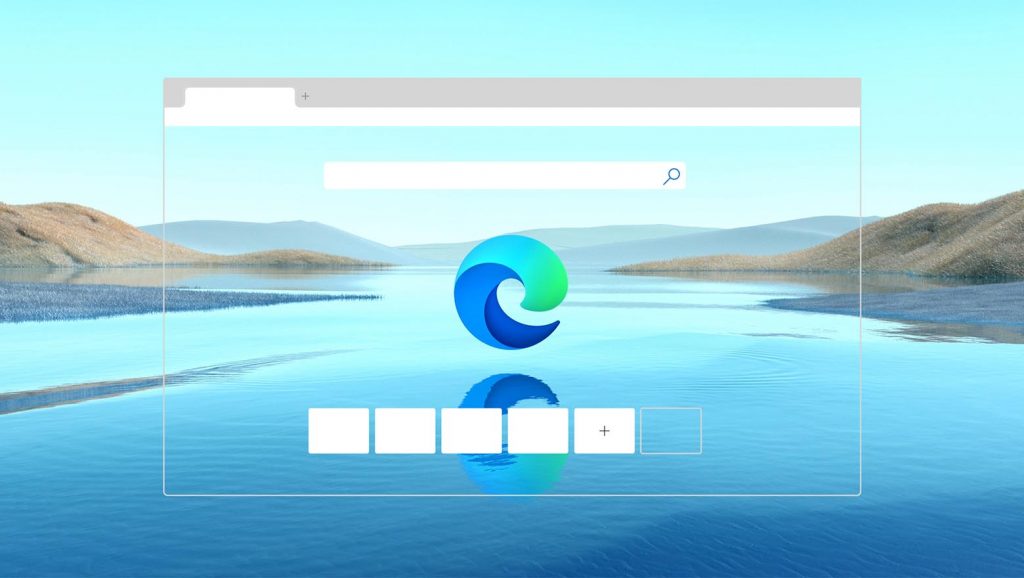
Funcția de citire imersivă a noii versiuni de Microsoft Edge, care este disponibilă și în Legacy Edge, Microsoft OneNote și Microsoft Word, îmbunătățește online experiență de lectură.
Funcția browserului Edge este accesată făcând clic pe pictograma din bara de adrese sau apăsând tasta F9. Edge ne permite, de asemenea, să deschidem textul selectat în Immersive Reader utilizând noua opțiune - „Open in Immersive Reader” - în meniul contextual al paginii.
Microsoft a adăugat recent un dicționar de imagini IR în spatele unui steag în precanalele. Când steagul este activat, acesta apare în setările de citire, comută-l și selectează un cuvânt sau faceți dublu clic pe el pentru a afișa o imagine.
Dicționarul de imagini oferă o definiție vizuală a cuvintelor și îi ajută pe utilizatori să învețe limbi noi.
Microsoft Edge oferă o opțiune de traducere pentru Immersive Reader în setările de citire. Aceasta permite utilizatorilor să citească paginile în limba lor maternă.
Actualizare aprilie 2024:
Acum puteți preveni problemele computerului utilizând acest instrument, cum ar fi protejarea împotriva pierderii fișierelor și a malware-ului. În plus, este o modalitate excelentă de a vă optimiza computerul pentru performanțe maxime. Programul remediază cu ușurință erorile obișnuite care ar putea apărea pe sistemele Windows - nu este nevoie de ore întregi de depanare atunci când aveți soluția perfectă la îndemână:
- Pasul 1: Descărcați Instrumentul pentru repararea și optimizarea calculatorului (Windows 10, 8, 7, XP, Vista și Microsoft Gold Certified).
- Pasul 2: Faceți clic pe "Incepe scanarea"Pentru a găsi probleme de registry Windows care ar putea cauza probleme la PC.
- Pasul 3: Faceți clic pe "Repara tot"Pentru a rezolva toate problemele.
Pentru a traduce pagini în Immersive Reader în Microsoft Edge
- Actualizați browserul Microsoft Edge la versiunea curentă.
- Deschideți o pagină web pentru a testa funcția.
- Activați funcția Immersive Reader (apăsați F9).
- În Immersive Reader, faceți clic pe Setări de citire.
- În Traducere, selectați limba în care doriți să traduceți pagina.
- Activați opțiunea Traduceți întreaga pagină.
Ai terminat. Browserul Edge va traduce textul în limba selectată.
Concluzie
Microsoft a dezvoltat activ noul browser web Edge, iar compania a adăugat recent posibilitatea de a citi fișierele PDF cu voce tare. Gigantul tehnologic a adăugat, de asemenea, un link direct la magazinul online Chrome de unde pot fi descărcate extensiile Edge. De asemenea, Microsoft a colaborat cu Newsguard pentru a oferi acest serviciu gratuit utilizatorilor Edge și pentru a ajuta la reducerea dezinformării de pe web.
Microsoft Edge Canary și Dev lucrează în prezent la versiunea 84, care va fi în curând disponibilă pentru utilizatorii beta. Utilizatorii Edge Stable, pe de altă parte, au primit recent actualizarea la versiunea 83 și vor trebui să aștepte următoarea actualizare pentru a încerca noile funcții.
Sfat expert: Acest instrument de reparare scanează arhivele și înlocuiește fișierele corupte sau lipsă dacă niciuna dintre aceste metode nu a funcționat. Funcționează bine în majoritatea cazurilor în care problema se datorează corupției sistemului. Acest instrument vă va optimiza, de asemenea, sistemul pentru a maximiza performanța. Poate fi descărcat de Faceți clic aici

CCNA, Web Developer, Troubleshooter pentru PC
Sunt un pasionat de calculator și un profesionist IT practicant. Am experiență de ani de zile în spatele meu în programare pe calculator, depanare și reparații hardware. Mă specializează în Dezvoltarea Web și în Designul bazelor de date. De asemenea, am o certificare CCNA pentru proiectarea și depanarea rețelelor.

